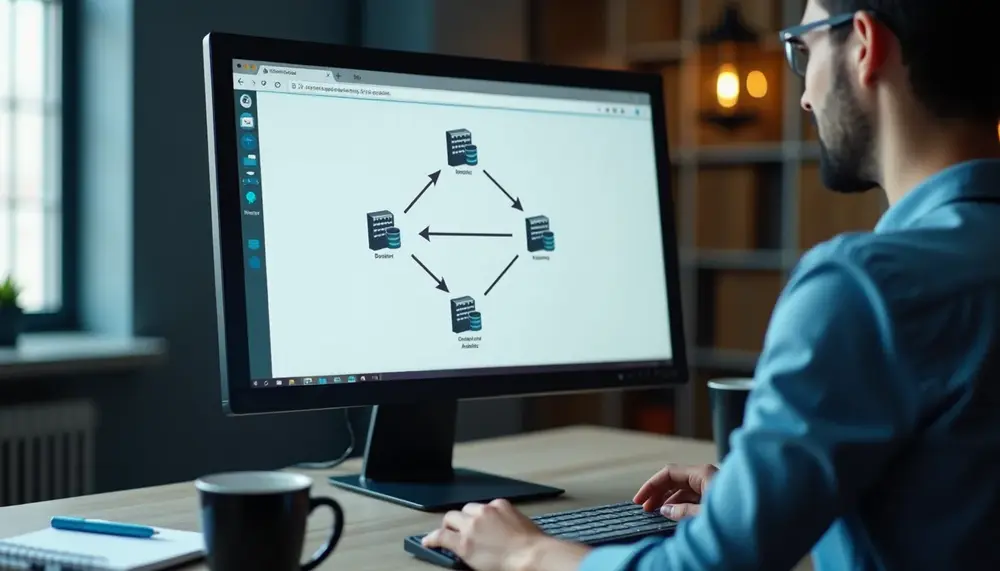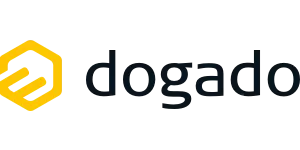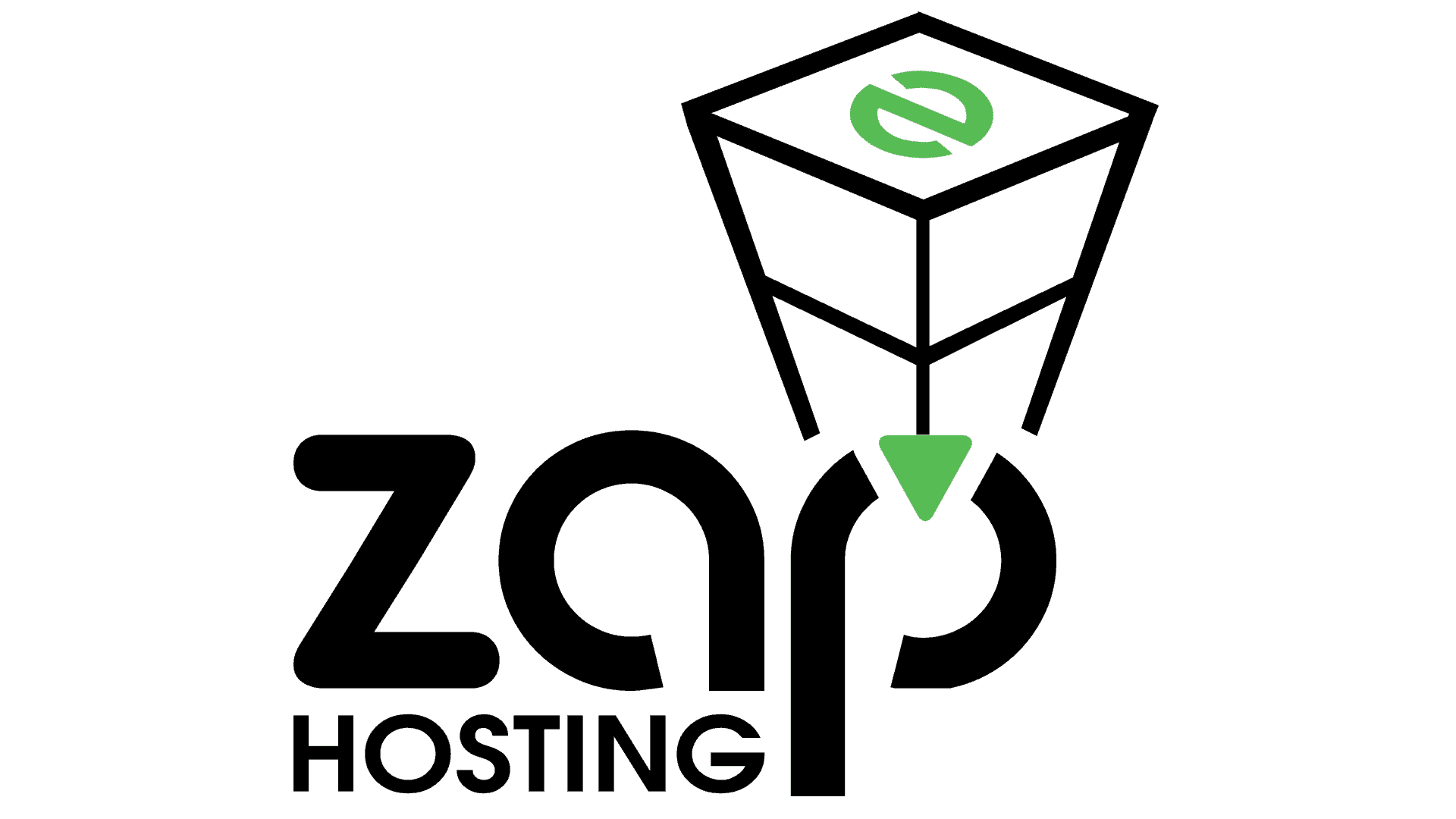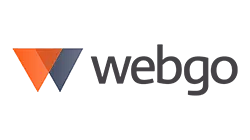Inhaltsverzeichnis:
Einführung in die Domain-Zuweisung
Also, du willst eine Domain auf deinen Webserver zeigen lassen? Das ist im Grunde genommen wie eine Wegbeschreibung für das Internet. Ohne diese Zuweisung könnte niemand deine Webseite finden, auch wenn sie wunderschön gestaltet ist. Die Domain-Zuweisung sorgt dafür, dass die Leute, die deine URL in den Browser tippen, auch wirklich auf deiner Seite landen und nicht irgendwo im Nirgendwo.
Stell dir vor, das Internet ist eine riesige Stadt und deine Domain ist die Adresse deines Hauses. Ohne die richtige Adresse wird niemand an deiner Tür klopfen. Die Domain-Zuweisung ist der Prozess, bei dem du sicherstellst, dass diese Adresse korrekt in den Stadtplan eingetragen wird. Und ja, das bedeutet, dass du ein bisschen mit DNS-Einträgen jonglieren musst, aber keine Sorge, das ist gar nicht so kompliziert, wie es klingt.
Die Kunst der Domain-Zuweisung besteht darin, die richtigen DNS-Einträge zu setzen, damit alles reibungslos läuft. Aber hey, keine Panik, wir gehen das Schritt für Schritt durch. Am Ende wirst du sehen, dass es eigentlich ganz einfach ist, wenn man den Dreh erst mal raus hat.
Grundlagen der DNS-Einträge
Okay, lass uns mal über DNS-Einträge plaudern. Diese kleinen Dinger sind die Helden im Hintergrund, die alles zusammenhalten. DNS steht für Domain Name System, und es ist im Grunde das Telefonbuch des Internets. Wenn du eine Domain eingibst, sorgt das DNS dafür, dass du zur richtigen IP-Adresse gelangst. Klingt wichtig, oder? Ist es auch!
Es gibt verschiedene Arten von DNS-Einträgen, aber die, die uns hier am meisten interessieren, sind die A-Einträge. Diese weisen deiner Domain eine IPv4-Adresse zu. Stell dir das wie eine direkte Verbindung vor, die sagt: "Hey, diese Domain gehört zu dieser IP-Adresse." Und wenn du IPv6 nutzt, dann kommen die AAAA-Einträge ins Spiel. Ja, die haben einfach ein paar mehr A's im Namen.
Ein weiterer wichtiger Punkt: DNS-Einträge sind nicht in Stein gemeißelt. Sie können geändert werden, aber das braucht manchmal ein bisschen Zeit, bis die Änderungen überall im Internet sichtbar sind. Das nennt man DNS-Propagation. Also, wenn du was änderst, sei geduldig, es kann ein paar Stunden dauern, bis alles greift.
Und dann gibt's da noch die TTL, die Time to Live. Das ist die Zeitspanne, die ein DNS-Eintrag im Cache bleibt, bevor er aktualisiert wird. Je kürzer die TTL, desto schneller werden Änderungen wirksam, aber das kann auch die Serverlast erhöhen. Also, ein bisschen Balance ist hier gefragt.
Einrichten eines A-Eintrags
Jetzt geht's ans Eingemachte: Das Einrichten eines A-Eintrags. Stell dir vor, du malst ein Bild, und der A-Eintrag ist der Rahmen, der alles zusammenhält. Er sorgt dafür, dass deine Domain genau dort landet, wo sie hingehört – auf deinem Webserver.
Hier ist, wie du das machst:
- Logge dich in dein DNS-Management-Tool ein: Das ist normalerweise bei deinem Domain-Registrar oder Hosting-Anbieter. Jeder hat da sein eigenes System, aber die Schritte sind meist ähnlich.
- Finde die Option für DNS-Einträge: Manchmal heißt es "DNS-Verwaltung" oder "Zone Editor". Klingt kompliziert, ist es aber nicht.
- Erstelle einen neuen A-Eintrag: Klicke auf "Neuen Eintrag hinzufügen" oder so ähnlich. Jetzt kommt der spannende Teil.
- Fülle die Felder aus:
- Domain: Lass es leer, wenn es die Hauptdomain betrifft, oder gib die Subdomain ein, wenn du eine solche einrichten willst.
- Typ: Wähle "A" aus. Das ist der Typ des Eintrags, den wir brauchen.
- Daten: Hier kommt die IP-Adresse deines Webservers rein. Diese Adresse ist quasi der Schlüssel zu deinem digitalen Zuhause.
- Speichern und warten: Speichere die Änderungen und lehne dich zurück. Es kann ein bisschen dauern, bis alles im Internet aktualisiert ist.
Und voilà, dein A-Eintrag ist eingerichtet! Wenn alles glatt läuft, sollte deine Domain jetzt auf deinen Webserver zeigen. Wenn nicht, keine Panik. Manchmal braucht es einfach ein bisschen Geduld oder einen zweiten Blick auf die Einstellungen.
Verwalten von Subdomains
Subdomains sind wie kleine Erweiterungen deiner Hauptdomain. Sie geben dir die Möglichkeit, verschiedene Bereiche deiner Website zu organisieren oder unterschiedliche Dienste zu hosten. Stell dir vor, deine Hauptdomain ist ein großes Haus, und die Subdomains sind die Zimmer darin. Jedes Zimmer kann seine eigene Funktion haben, aber alle gehören zum selben Haus.
Wie verwaltest du also diese kleinen Helferlein? Hier ein paar Schritte, die dir den Weg weisen:
- Subdomain definieren: Überlege dir, wofür du die Subdomain nutzen möchtest. Ist es ein Blog, ein Shop oder vielleicht ein Support-Bereich? Die Funktion bestimmt oft den Namen.
- Neuen A-Eintrag erstellen: Gehe in dein DNS-Management-Tool und füge einen neuen A-Eintrag hinzu. Diesmal gibst du im Feld "Domain" den Namen der Subdomain ein, z.B. "blog" oder "shop".
- IP-Adresse angeben: Verwende die gleiche IP-Adresse wie für deine Hauptdomain, es sei denn, die Subdomain soll auf einen anderen Server zeigen.
- Speichern und testen: Speichere die Änderungen und teste, ob die Subdomain richtig funktioniert. Gib die Subdomain in deinen Browser ein und schau, ob du dort landest, wo du hin möchtest.
Subdomains sind wirklich praktisch, um Ordnung in deine Webpräsenz zu bringen. Und das Beste daran? Du kannst so viele erstellen, wie du möchtest, solange dein DNS-Anbieter keine Grenzen setzt. Also, tobe dich aus und organisiere deine digitale Welt nach Herzenslust!
Wildcard-Einträge nutzen
Wildcard-Einträge sind wie ein Joker im DNS-Spiel. Sie erlauben es dir, alle möglichen Subdomains auf eine einzige IP-Adresse zu lenken, ohne dass du jede einzeln einrichten musst. Praktisch, oder? Aber wie bei jedem Joker gibt es auch hier ein paar Dinge zu beachten.
So richtest du einen Wildcard-Eintrag ein:
- DNS-Management öffnen: Geh in dein DNS-Tool, wo du auch die anderen Einträge verwaltest.
- Neuen A-Eintrag hinzufügen: Klicke auf "Neuen Eintrag hinzufügen" und gib im Feld "Domain" ein Sternchen (*) ein. Das ist dein Joker.
- IP-Adresse eingeben: Setze die IP-Adresse deines Webservers ein, genau wie bei den anderen A-Einträgen.
- Speichern: Vergiss nicht, die Änderungen zu speichern. Jetzt sollte jede nicht explizit definierte Subdomain auf die angegebene IP zeigen.
Aber Achtung! Wildcard-Einträge können zu unerwarteten Ergebnissen führen. Stell dir vor, jemand gibt eine Subdomain ein, die du nicht vorgesehen hast. Sie wird trotzdem auf deinen Server geleitet. Das kann nützlich sein, aber auch für Verwirrung sorgen, wenn du nicht darauf vorbereitet bist.
Ein Tipp: Nutze Wildcard-Einträge mit Bedacht und nur, wenn du wirklich alle Subdomains auf denselben Inhalt zeigen lassen möchtest. Andernfalls kann es sinnvoller sein, spezifische Subdomains einzeln zu verwalten.
Mehrfache IP-Adressen für eine Domain
Manchmal braucht eine Domain mehr als nur eine IP-Adresse. Warum? Nun, es gibt verschiedene Gründe, wie Lastverteilung oder Redundanz. Mehrere IP-Adressen können sicherstellen, dass deine Website auch dann erreichbar bleibt, wenn eine Verbindung ausfällt. Es ist ein bisschen wie ein Sicherheitsnetz für deine Webpräsenz.
So richtest du mehrere IP-Adressen ein:
- DNS-Management öffnen: Logge dich in dein DNS-Tool ein, wo du die Einträge verwaltest.
- Zusätzliche A-Einträge erstellen: Füge weitere A-Einträge hinzu, indem du für jede IP-Adresse einen neuen Eintrag erstellst. Die Domain bleibt dabei gleich.
- IP-Adressen eintragen: Gib für jeden A-Eintrag eine andere IP-Adresse ein, die zu deinem Server-Setup gehört.
- Speichern: Vergiss nicht, die Änderungen zu speichern. Jetzt sollte deine Domain auf mehrere IP-Adressen zeigen.
Wenn ein Benutzer deine Domain aufruft, entscheidet das DNS, welche IP-Adresse verwendet wird. Das kann helfen, den Traffic gleichmäßig zu verteilen und die Ausfallsicherheit zu erhöhen. Aber Vorsicht: Zu viele IP-Adressen können auch zu Verwirrung führen, wenn sie nicht richtig konfiguriert sind. Also, halte es übersichtlich und nur so komplex, wie nötig.
Umgang mit dynamischen IP-Adressen
Dynamische IP-Adressen können eine echte Herausforderung sein, wenn es darum geht, eine Domain stabil auf einen Webserver zu zeigen. Diese Adressen ändern sich regelmäßig, was bedeutet, dass dein A-Eintrag ständig aktualisiert werden müsste. Klingt nervig, oder? Aber keine Sorge, es gibt Lösungen!
Hier sind ein paar Tipps, wie du mit dynamischen IP-Adressen umgehen kannst:
- DynDNS-Dienste nutzen: Diese Dienste aktualisieren automatisch die IP-Adresse, die mit deiner Domain verknüpft ist. Das ist super praktisch, weil du dich nicht um die ständigen Änderungen kümmern musst.
- CNAME-Einträge verwenden: Anstatt einen A-Eintrag zu nutzen, kannst du einen CNAME-Eintrag erstellen, der auf den DynDNS-Namen verweist. Das macht das Ganze flexibler und einfacher zu handhaben.
- IPv6-Unterstützung sicherstellen: Wenn du IPv6 verwendest, achte darauf, dass dein DynDNS-Anbieter das auch unterstützt. Richte einen DynDNS-Client auf deinem Server ein, um die IPv6-Adressen aktuell zu halten.
Mit diesen Strategien kannst du die Herausforderungen dynamischer IP-Adressen meistern und sicherstellen, dass deine Domain immer den richtigen Weg zu deinem Webserver findet. Es ist ein bisschen wie ein automatischer Wegweiser, der sich immer anpasst, egal wohin der Weg führt.
Konfiguration von Virtual Hosts mit Apache
Die Konfiguration von Virtual Hosts mit Apache ist wie das Einrichten mehrerer Wohnungen in einem Gebäude. Jede Wohnung hat ihre eigene Adresse, aber alle teilen sich dasselbe Fundament. Mit Virtual Hosts kannst du mehrere Domains auf einem einzigen Server verwalten, was ziemlich cool ist, wenn du verschiedene Projekte oder Kunden betreust.
Hier ist, wie du das anstellst:
- Ordnerstruktur organisieren: Lege in deinem
/var/www/Verzeichnis separate Ordner für jede Domain an. Das sorgt für Ordnung und Übersichtlichkeit. - Virtual Host Datei erstellen: Gehe zu
/etc/apache2/sites-available/und erstelle eine neue Konfigurationsdatei für jede Domain. Der Name der Datei sollte sinnvoll sein, zum Beispielmeinedomain.conf. - Konfiguration einfügen: Öffne die Datei und füge die notwendigen Direktiven ein:
ServerName meinedomain.de
DocumentRoot /var/www/meinedomain
- Konfiguration aktivieren: Verwende den Befehl
a2ensite meinedomain.conf, um die neue Konfiguration zu aktivieren. - Apache neu starten: Starte den Apache-Dienst neu mit
sudo systemctl restart apache2, damit die Änderungen wirksam werden.
Und schon bist du fertig! Mit Virtual Hosts kannst du die Ressourcen deines Servers optimal nutzen und verschiedene Domains effizient verwalten. Es ist ein bisschen wie ein Multitool für deinen Webserver – vielseitig und unglaublich nützlich.
Tipps zur Fehlervermeidung bei der Domain-Zuweisung
Fehler bei der Domain-Zuweisung können echt frustrierend sein, aber mit ein paar einfachen Tipps kannst du viele Stolpersteine vermeiden. Hier sind einige Hinweise, die dir helfen können, den Prozess reibungslos zu gestalten:
- DNS-Propagation abwarten: Änderungen an DNS-Einträgen brauchen Zeit, um sich im gesamten Internet zu verbreiten. Sei geduldig und warte mindestens 24 Stunden, bevor du die Flinte ins Korn wirfst.
- Richtige IP-Adresse überprüfen: Ein häufiger Fehler ist das Eingeben der falschen IP-Adresse. Doppelt checken kann hier Wunder wirken.
- TTL-Werte beachten: Setze die TTL nicht zu niedrig, um unnötige Serverlast zu vermeiden, aber auch nicht zu hoch, damit Änderungen zeitnah greifen.
- Syntaxfehler vermeiden: Achte darauf, dass alle DNS-Einträge korrekt formatiert sind. Ein kleiner Tippfehler kann große Auswirkungen haben.
- Subdomains explizit definieren: Wenn du keine Wildcard-Einträge nutzt, stelle sicher, dass alle benötigten Subdomains einzeln konfiguriert sind.
- Backup der Konfiguration erstellen: Bevor du größere Änderungen vornimmst, mach ein Backup deiner aktuellen DNS-Konfiguration. So kannst du bei Problemen schnell zurückkehren.
Mit diesen Tipps im Hinterkopf kannst du viele der häufigsten Fehler vermeiden und sicherstellen, dass deine Domain-Zuweisung reibungslos funktioniert. Ein bisschen Vorbereitung und Sorgfalt kann hier wirklich den Unterschied machen.
Schlussbemerkungen und Best Practices
Am Ende des Tages ist die Zuweisung einer Domain zu einem Webserver eine Mischung aus Technik und Geduld. Wenn du die Schritte sorgfältig befolgst und ein paar Best Practices im Hinterkopf behältst, bist du auf einem guten Weg, eine stabile und zugängliche Webpräsenz zu schaffen.
Hier sind einige abschließende Tipps, die dir helfen können, das Beste aus deiner Domain-Zuweisung herauszuholen:
- Regelmäßige Überprüfung: Auch wenn alles funktioniert, ist es eine gute Idee, deine DNS-Einstellungen regelmäßig zu überprüfen. Änderungen in der Infrastruktur oder beim Hosting-Anbieter können Anpassungen erfordern.
- Dokumentation: Halte alle Änderungen und Konfigurationen gut dokumentiert. Das hilft nicht nur dir, sondern auch jedem, der in Zukunft an deinem Projekt arbeitet.
- Sicherheit im Auge behalten: Achte darauf, dass deine DNS-Einstellungen sicher sind. Verwende starke Passwörter und, wenn möglich, Zwei-Faktor-Authentifizierung für deine DNS-Management-Tools.
- Kontinuierliches Lernen: Die Welt der Webtechnologien entwickelt sich ständig weiter. Bleib auf dem Laufenden über neue Entwicklungen und Best Practices im Bereich DNS und Webhosting.
Mit diesen Best Practices im Gepäck bist du gut gerüstet, um deine Domain-Zuweisung erfolgreich zu managen. Und denk daran, dass jede Herausforderung eine Gelegenheit ist, etwas Neues zu lernen. Viel Erfolg bei deinen Webprojekten!
Nützliche Links zum Thema
- Wie verweise ich meine Domain auf einen anderen Webserver (DNS
- Domain mit Webserver verbinden? (Webseite) - gutefrage
- Alles zur Domainumleitung: So gehen Sie vor - STRATO
Erfahrungen und Meinungen
Die Zuweisung einer Domain zu einem Webserver kann herausfordernd sein. Viele Nutzer berichten von anfänglichen Schwierigkeiten. Ein häufiges Problem ist die richtige Konfiguration des DNS. Nutzer fragen sich oft, ob sie zusätzliche Einträge im DNS-Server vornehmen müssen. In Foren diskutieren Anwender, dass für mehrere Webseiten ein DNS-Alias notwendig ist.
Ein typisches Szenario: Ein Nutzer möchte eine interne Webseite über eine einfache URL zugänglich machen. Statt die IP-Adresse einzugeben, soll nur der Webseitenname eingegeben werden. Dafür muss die Domain korrekt auf die Server-IP zeigen. Der Einstieg in diese Technik überfordert viele. Oft sind Anleitungen nicht klar genug. Anwender berichten, dass sie nach mehreren Versuchen aufgeben mussten.
Die Nutzung von virtuellen Hosts im Apache-Webserver ist eine häufige Lösung. Anwender müssen sicherstellen, dass die Konfiguration des Apache korrekt ist. In Diskussionen wird beschrieben, dass das Einrichten von virtuellen Host-Dateien entscheidend ist. Nutzer, die mehrere Webseiten hosten, benötigen spezifische Anleitungen, um den Überblick zu behalten.
Ein weiteres Problem: Die richtige Handhabung von Anfragen. Viele Anwender wissen nicht, wie sie Anfragen an verschiedene Server weiterleiten können. Insbesondere bei der Verwendung von NAT ist klare Dokumentation wichtig. Anwender berichten, dass sie oft nicht wissen, welcher Server für welche Anfrage zuständig ist. Hier kann ein Load Balancer wie HAProxy helfen, die Anfragen effektiv zu verteilen.
Ein häufiges Missverständnis: Die Zuweisung von Domains muss nicht immer komplex sein. Für einfache Setups kann es genügen, die Domain auf die IP des Webservers zu zeigen. Nutzer berichten, dass sie durch einfachere Anleitungen viel Zeit gespart hätten. Es wird empfohlen, klare Schritt-für-Schritt-Anleitungen zu nutzen, um Fehler zu vermeiden.
Die Unterstützung durch Foren ist für viele Anwender hilfreich. Oft finden sich dort nützliche Tipps von erfahrenen Nutzern. Probleme werden schnell identifiziert, und Lösungen werden geteilt. Nutzer profitieren von der praktischen Erfahrung anderer. Dies spart Zeit und hilft, häufige Fehler zu vermeiden.
Zusammengefasst: Die Zuweisung einer Domain zu einem Webserver erfordert grundlegende Kenntnisse. Anwender müssen sich mit DNS-Konfiguration und Servereinstellungen auseinandersetzen. Klare Anleitungen und Austausch in Foren sind entscheidend für den Erfolg.
Häufig gestellte Fragen zur Domain-Zuweisung
Was ist ein DNS A-Eintrag?
Ein DNS A-Eintrag verknüpft eine Domain mit einer IPv4-Adresse des Webservers. Er ist entscheidend, damit Benutzer die Webseite über die eingegebene Domain im Browser finden können.
Wie richte ich eine Subdomain ein?
Um eine Subdomain einzurichten, fügen Sie einen neuen A-Eintrag hinzu. Geben Sie im Feld "Domain" den Namen der Subdomain ein, z.B. "www", und verwenden Sie dieselbe IP-Adresse wie für Ihre Hauptdomain.
Warum sollte ich einen Wildcard-Eintrag verwenden?
Ein Wildcard-Eintrag ermöglicht es, alle potenziellen Subdomains auf eine einzige IP-Adresse umzuleiten, ohne jede einzeln zu konfigurieren. Er kann nützlich sein, birgt jedoch das Risiko unerwarteter Domainauflösungen.
Wie gehe ich mit dynamischen IP-Adressen um?
Für dynamische IPs empfiehlt es sich, DynDNS-Dienste zu nutzen, die automatisch die aktuelle Server-IP aktualisieren. Nutzen Sie CNAME-Einträge, um Änderungen effizient zu handhaben.
Wie konfiguriere ich Virtual Hosts mit Apache?
Erstellen Sie in /etc/apache2/sites-available/ eine neue Konfigurationsdatei für jede Domain. Fügen Sie die gewünschten Direktiven ein und aktivieren Sie die Konfiguration mit a2ensite, bevor Sie Apache neu starten.